Yealink MeetingBar A40 là thiết bị hội nghị truyền hình All-in-one cao cấp, tích hợp camera AI, micro, loa và nền tảng họp trực tuyến như Zoom hoặc Microsoft Teams ngay bên trong. Để thiết bị phát huy tối đa hiệu suất, việc triển khai đúng cách là điều quan trọng hàng đầu.
Bài viết này sẽ hướng dẫn bạn triển khai và kết nối Yealink MeetingBar A40 một cách chi tiết, dễ hiểu và chính xác – như một chuyên gia triển khai thiết bị hội nghị.
Bộ sản phẩm Yealink MeetingBar A40 gồm những gì?
Khi mở hộp MeetingBar A40, bạn sẽ nhận được:
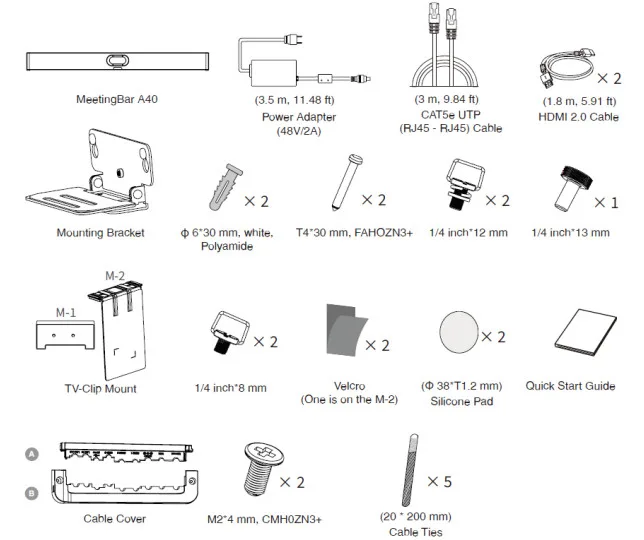
- Yealink MeetingBar A40
- Bộ giá treo (M-1 & M-2 brackets)
- Cáp HDMI
- Cáp mạng Ethernet
- Bộ chuyển nguồn và dây nguồn
- Tài liệu hướng dẫn nhanh
Ngoài ra còn có gói tùy chọn:
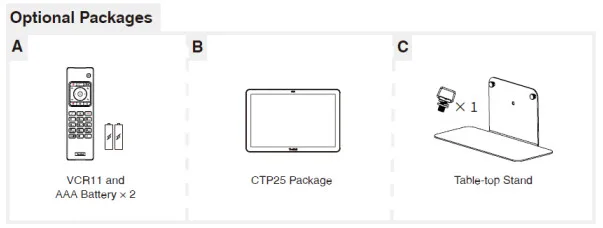
Các phương án lắp đặt Yealink MeetingBar A40
1. Gắn trên tường (Wall Mount)
1.1 Xác định vị trí A40
Chiều cao lắp đặt ảnh hưởng đến góc nhìn camera của bạn. Chiều cao lắp đặt được khuyến nghị là 110 cm so với mặt đất và khoảng cách giữa A40 và TV phải lớn hơn 1 cm để tránh che khuất camera
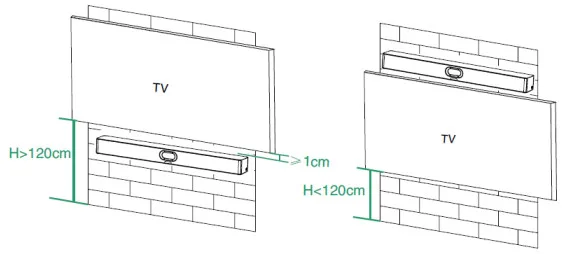
1.2 Gắn A40 vào tường
- Chiều cao khuyến nghị: 110 cm từ mặt đất đến đáy thiết bị
- Khoảng cách: A40 nên cách TV ít nhất 1 cm để tránh che khuất camera
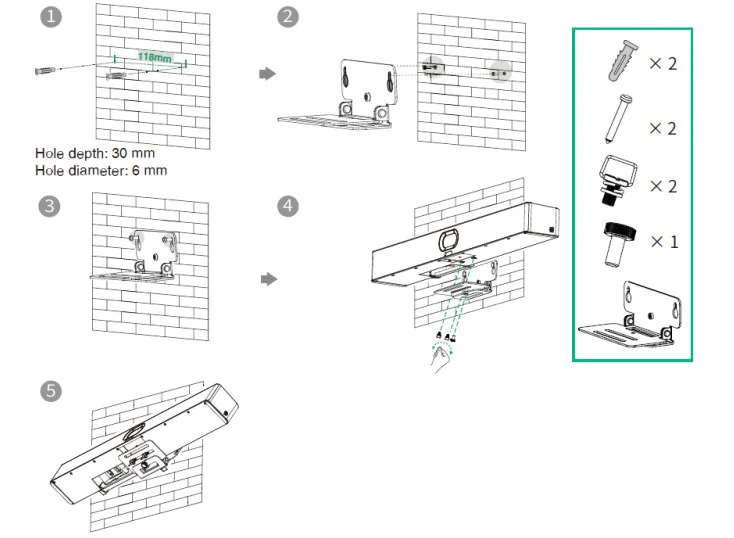
Thông số kỹ thuật khoan tường:
- Độ sâu lỗ: 6 mm
- Đường kính: 30 mm
2. Gắn phía trên TV hoặc màn hình hiển thị
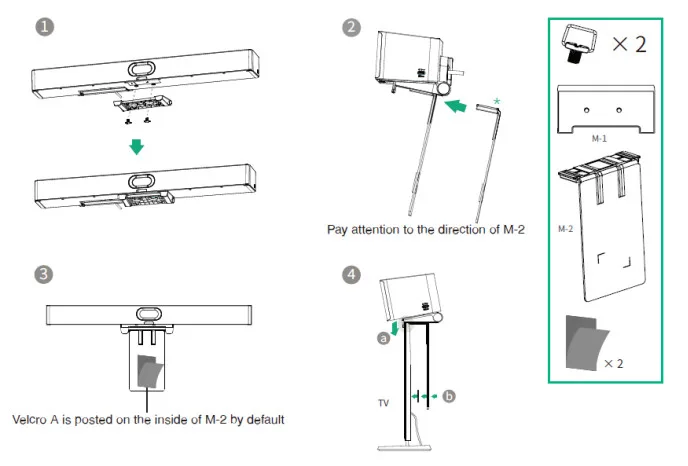
*Lưu ý:
- Giá đỡ M-2 có thể được lắp vào giá đỡ M-1 theo hai hướng.
- Không nên gắn A40 lên TV có thiết kế mỏng hoặc màn hình yếu, vì trọng lượng thiết bị có thể gây nguy hiểm
3. Đặt trên một bề mặt phẳng
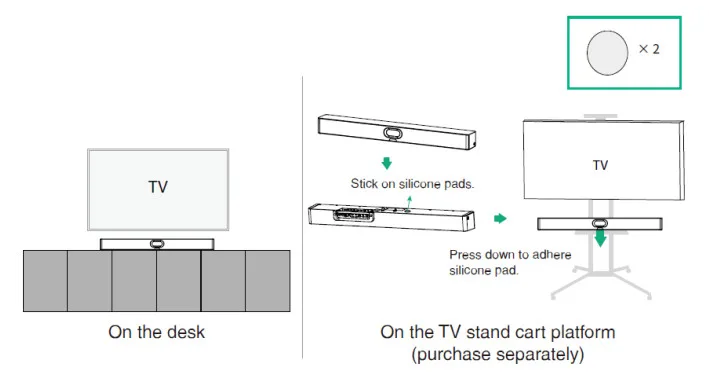
4. Gắn âm tường (In-Wall Mounting)
*Lưu ý:
- Chiều cao lắp đặt ảnh hưởng đến góc nhìn camera của bạn. Chiều cao lắp đặt được khuyến nghị là 110 cm so với mặt đất.
- Giữ mặt trước của A40 ngang bằng với bề mặt tường.
- Khoảng cách khuyến nghị ở các cạnh trái, phải và trên cùng của A40 là nhỏ hơn 0,5 cm.
- Để khoảng cách 5 ± 0,5 cm giữa mặt sau của A40 và bề mặt tường để kết nối cáp.
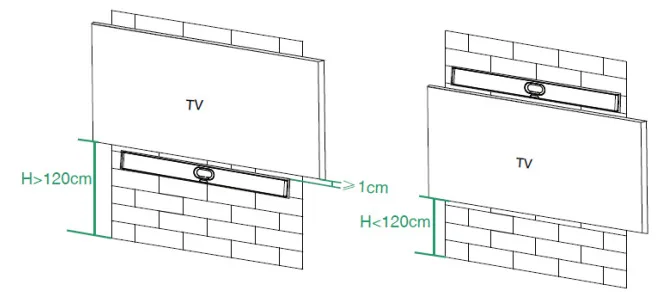
5. Đặt trên mặt phẳng hoặc chân đế bàn
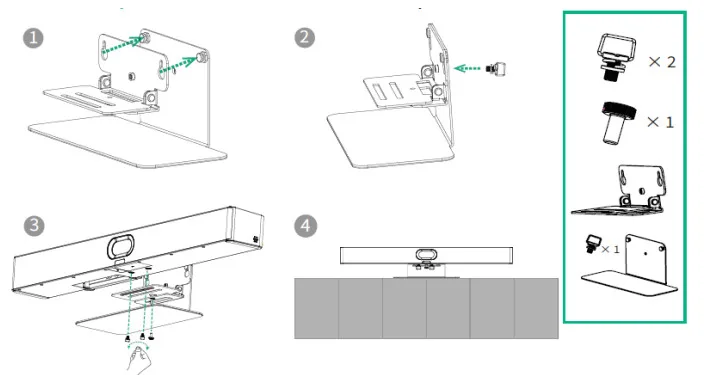
- Phù hợp với phòng họp nhỏ, không cố định
- Điều chỉnh độ nghiêng của camera để biết cách điều chỉnh giá đỡ.
Cấu hình góc nghiêng camera
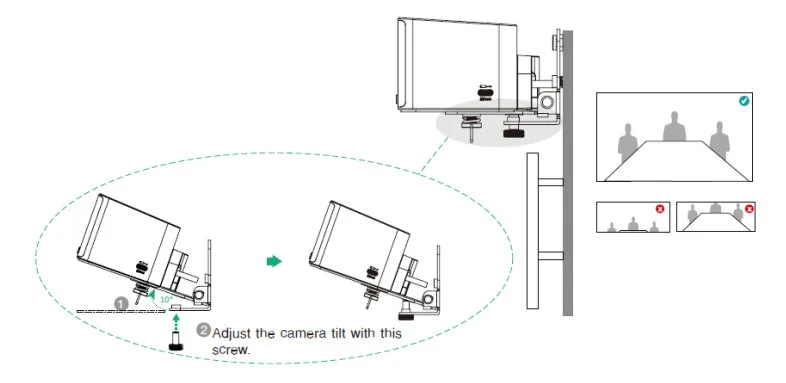
Sau khi lắp đặt, bạn có thể điều chỉnh góc nghiêng camera của A40 bằng cách sử dụng cơ chế xoay điều chỉnh tích hợp trên giá đỡ. Đảm bảo camera hướng về khu vực chính của người họp để AI framing hoạt động hiệu quả.
Kết nối và ghép nối thiết bị MeetingBar A40
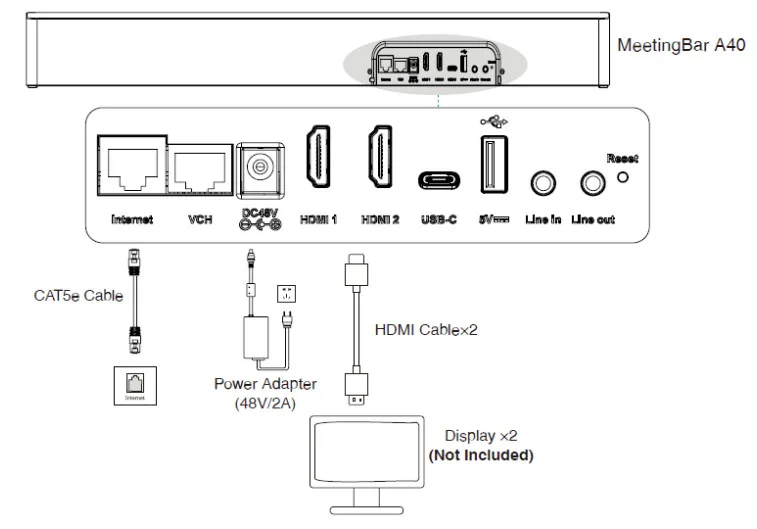
1. Xác định cổng kết nối
Yealink MeetingBar A40 cung cấp đầy đủ các cổng:
- HDMI 1 & HDMI 2 (video output)
- USB (kết nối thiết bị điều khiển)
- LAN (mạng có dây)
- Cổng nguồn DC
- Reset, Audio Out (tùy phiên bản)
Nếu bạn chỉ sử dụng 1 màn hình, hãy kết nối vào cổng HDMI 1
2. Ghép nối với bảng điều khiển cảm ứng Yealink CTP
Nếu bạn sử dụng màn hình điều khiển cảm ứng như Yealink CTP18, hãy lưu ý:
- Nên kết nối MeetingBar trước, sau đó mới kết nối CTP
- CTP có thể cấp nguồn qua PoE
- A40 và CTP cần cùng một mạng LAN hoặc cùng Wi-Fi
3. Lắp nắp che cáp
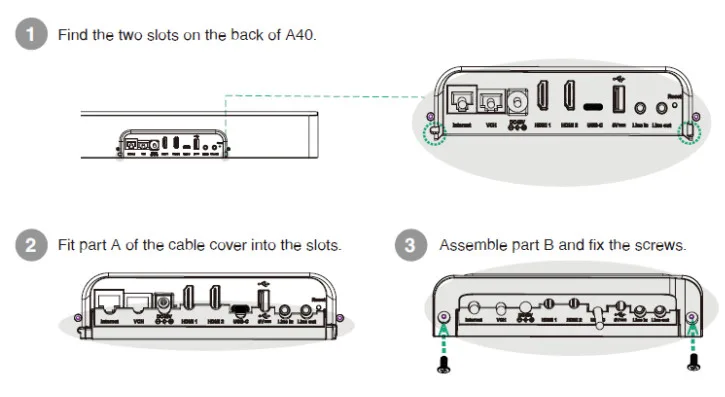
Sau khi hoàn thành các kết nối, hãy gắn nắp che cáp (cable cover) để giữ thẩm mỹ và bảo vệ đầu nối khỏi bụi hoặc va chạm.
4. Ý nghĩa đèn LED trên Yealink MeetingBar A40
| Màu đèn LED | Trạng thái |
|---|---|
| Không sáng | Thiết bị chưa được cấp nguồn |
| Xanh lá (sáng cố định) | Đang khởi động hoặc đang hoạt động (họp/chia sẻ nội dung) |
| Xanh lá (nhấp nháy) | Có cuộc gọi đến |
| Đỏ (cố định) | Thiết bị đang tắt tiếng |
| Cam (cố định) | Thiết bị đang ở chế độ chờ |
| Cam (nhấp nháy) | Đang cập nhật phần mềm |
Các bước tiếp theo sau khi triển khai
Sau khi hoàn tất lắp đặt và kết nối vật lý:
- Cấp nguồn cho thiết bị
- Kết nối mạng (LAN hoặc Wi-Fi)
- Làm theo Quick Setup Wizard hiển thị trên màn hình để:
- Đăng nhập tài khoản Zoom/Teams
- Cấu hình âm thanh, camera, mạng
- Kiểm tra thiết bị trước khi sử dụng
Tổng kết
Yealink MeetingBar A40 là thiết bị hội nghị tích hợp lý tưởng cho các phòng họp hiện đại. Việc triển khai đúng quy trình không chỉ giúp thiết bị hoạt động ổn định, mà còn đảm bảo trải nghiệm họp trực tuyến liền mạch và chuyên nghiệp cho người dùng.
⭐Hãy đảm bảo rằng:
- Chọn vị trí lắp đặt phù hợp
- Kết nối đúng cổng và đủ nguồn
- Kiểm tra trạng thái đèn để theo dõi thiết bị
- Hoàn tất bước cấu hình ban đầu theo hướng dẫn
Nếu có bất kì thắc mắc gì về thiết bị hội nghị Yealink MeetingBar hay yêu cầu báo giá, vui lòng liên hệ hotline: 028.777.98.999 để được hỗ trợ tốt nhất!
*Bài viết khác: So sánh Yealink MeetingBar A50 vs A40: Đâu là lựa chọn hoàn hảo cho phòng họp của bạn?
Câu hỏi thường gặp
MeetingBar A40 không lên nguồn, phải làm sao?
Đảm bảo đã sử dụng adapter chính hãng đi kèm thiết bị và kiểm tra kỹ ổ điện. Nếu đèn LED không sáng, hãy thử:
– Thay dây nguồn khác
– Cắm vào ổ điện khác
– Nhấn giữ nút nguồn trong 5–10 giây
– Nếu vẫn không phản hồi → liên hệ trung tâm bảo hành hoặc nhà cung cấp.
Không hiển thị hình ảnh lên màn hình TV hoặc chỉ hiển thị đen
Kiểm tra 3 bước:
– Đảm bảo HDMI được cắm vào cổng HDMI 1 (nếu chỉ dùng 1 màn hình)
– Chắc chắn rằng TV đang bật và chọn đúng nguồn đầu vào (HDMI 1)
– Thử thay cáp HDMI khác hoặc cắm sang màn hình khác
Camera không nhận diện người hoặc khung hình AI sai lệch
Có thể do:
– Góc lắp đặt chưa đúng độ cao (khuyến nghị: 110 cm từ mặt đất)
– Camera bị che khuất bởi màn hình hoặc vật cản
– Ánh sáng phòng quá yếu
Giải pháp:
– Kiểm tra lắp đặt và điều chỉnh góc nghiêng camera
– Đảm bảo khu vực họp đủ sáng và mặt người không bị khuất
Không thể ghép nối với màn hình điều khiển cảm ứng CTP18
Kiểm tra:
– MeetingBar A40 và CTP18 phải cùng mạng LAN hoặc Wi-Fi
– CTP18 cần cấp nguồn qua PoE (cổng mạng hỗ trợ cấp nguồn)
– Đảm bảo MeetingBar A40 được bật trước khi kết nối CTP
Camera không nhận diện người hoặc khung hình AI sai lệch vì sao?
Có thể do:
– Góc lắp đặt chưa đúng độ cao (khuyến nghị: 110 cm từ mặt đất)
– Camera bị che khuất bởi màn hình hoặc vật cản
Thiết bị bị mất tiếng hoặc mic không hoạt động
– Kiểm tra xem thiết bị có đang bị tắt tiếng (LED đỏ) không
– Vào phần cấu hình âm thanh (Settings > Audio) để:
– Đảm bảo đúng input/output audio
– Kiểm tra âm lượng hệ thống không bị giảm về 0
Không kết nối được Internet (LAN/Wi-Fi)
Với mạng LAN:
Đảm bảo cáp mạng hoạt động và đã cắm vào cổng LAN
Với Wi-Fi:
– Vào Settings > Network > Wi-Fi
– Chọn đúng mạng và nhập đúng mật khẩu
– Ưu tiên kết nối mạng ổn định để đảm bảo chất lượng cuộc họp









